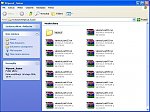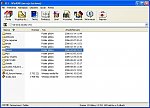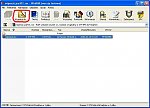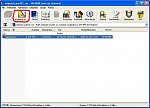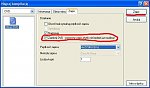|
| Autor |
Wiadomość |
Matias
Administrator
Dołączył: 10 Lis 2007
Posty: 409
Przeczytał: 0 tematów
Ostrzeżeń: 0/3
Skąd: Z Polski;D
|
|
 Jak nagrywamy gry na KONSOLE Jak nagrywamy gry na KONSOLE |
|
Jak nagrywamy gry na Plystation 2
I - "Full-DVD", czyli pełne wersje
Alcohol120% (testowane na v1.9.2 build 1705)
W celu wykonania kopii posiadanej gry należy:
1.) Wybieramy z "Menu" "kreator odczytu"
2.) Pojawi się okienko. Wybieramy naszą nagrywarkę i określamy wielkość naszego obrazu (jeśli mamy partycje na FAT32 maksymalny rozmiar "części" nie może przekraczać 4GB. Opcja "ignorój błędy odczytu" musi być NIE zaznaczona. Klikamy na "dalej"
3.) Wybieramy lokalizację naszego, przyszłego obrazu oraz (ewentualnie) jego nazwę. Klikamy na start i mamy trochę czasu dla siebie  Powinien pojawić się obraz .mdf/.mds Powinien pojawić się obraz .mdf/.mds
4.) Wybieramy z "Menu" "kreator nagrywania"
5.) Wybieramy obraz, który chcemy nagrać na DVD i klikamy "dalej"
6.) Wybieramy prędkość (nie mniejsza niż dwa i raczej nie większa niż cztery). Klikamy "start" i znów mamy trochę czasu dla siebie.
DVDDecrypter (testowane na v3.2.1.0)
W celu wykonania kopii posiadanej gry należy:
1.) Klikamy na "Mode", wybieramy "ISO" i "Read"
2.) Wybieramy miejsce na nasz obraz i jego nazwę
3.) Klikamy na ikonkę poniżej i rozpocznie się odczyt płyty. Powstanie *.iso/*.mdf
4.) Klikamy na "Mode", wybieramy "ISO" i "Write".
5.) Wybieramy obraz, który chcemy nagrać na DVD
6.) Wybieramy nagrywarkę.
7.) Opcje "BURN-Proof" i "Verify" powinny być zaznaczone
8.) Wybieramy prędkość (x2-x4)
9.) Klikamy na ikonkę poniżej i rozpocznie się proces nagrywania
CD/DVD-ROM Generator (testowane na wersji 1.50)
Zanim przystąpimy do kopiowania płyty tą metodą, należy zaznaczyć iż jest najbardziej przeje... ,tzn. hardcore'owa ze wszystkich możliwych. Życzę cierpliwości :]
1.) Otwieramy program o nazwie ISOBuster (testowane na wersji 1.6). Powinno pojawić się nasze "drzewko" całej sesji, a po prawej "zestaw plików".
2.) Klikamy na zakładkę z LBA w prawym okienku. Wszystkie pliki powinny teraz zostać posortowane względem najniższej wartości LBA.
3.) Klikamy w lewym oknie na czerwony kwadracik z napisem iso prawym przyciskiem myszy. Najeżdżamy i klikamy na "Directory tree and file information/List tree-info (in Edit Window)/LBA, Relative Path". Pojawi się nowe okienko. Zapisujemy naszą listę w *.txt
4.) Zaznaczamy wszystkie pliki w iso (nieudf!) i klikamy na nie prawym przyciskiem myszy. Wybieramy "Extract objects". Wybieramy miejsce, do którego program przekopiuje wszystkie pliki z płyty.
5.) Otwieramy CDVDGen. Pierwsze co czynimy po uruchomieniu programu, to wybór dwóch opcji: "Create new project" lub "Open project". Nas interesuje oczywiście nowy. Klikamy "ok" i stajemy przed kolejnym wyborem: "CD-ROM Master Disc", "DVD-ROM Master Disc" i "DVD-ROM Master (Dual Layer) Disc". Wybór pada na "DVD-ROM Master Disc" (chyba, że nasz obraz ma być na dwu warstwowym nośniku).
6.) Metodą drag&drop przeciągamy pliki z płyty do naszej kompilacji.
7.) Przechodzimy na zakładkę "Volume". W polu "Disc Name" wpisujemy np. SLUS-12345.
8.) W polu "Producer Name" wpisujemy... cokolwiek :]
9.) W polu "License Area" wybieramy region, z którego jest nasza gra:
NTSC-JAP -> Japan
NTSC-US -> America
PAL -> Europ
10.) Reszta pól może pozostać czysta
11.) Przechodzimy na zakładkę "Layout". Przed nami najważniejsza część :] Przydzielamy plikom identyczne LBA. Do tego była potrzebna nam lista, którą uprzednio zapisaliśmy. Warto w tym miejscu zaznaczyć, że cały "wypis" jest chronologiczny (względem początku każdego pliku w danym miejscu na płycie). Nie wolno nam tego czynić poprzez opcję "Location" (prawy przycisk myszy na pliku) bez uprzedniego posortowania plików [!]. Posługujemy się tylko i wyłącznie opcją "Move select/insert". Jeśli zapomnimy o tej zasadzie, przy którejś zmianie LBA okaże się, że pod tym adresem nie ma już miejsca, ponieważ jest zajęte przez inny plik.
12.) Kiedy się z tym uporamy zapisujemy nasz projekt: "File/Save as" -> nazwa.ccz
13.) Klikamy na "Rec". Program poprosi nas o zapisanie *.iml/*.ims. Tak też czynimy. Jeśli dostaniemy komunikat "ASPI failed" należy zainstalować forceASPI v1.7
Na tym etapie się na chwilę zatrzymajmy. Program, z którego korzystamy, przeznaczony jest developer'om i sygnowany przez samo Sony. W związku z tym nie ma "zwykłej" nagrywarki, którą by ten program obsługiwał (teoretycznie, ale o tym później). W grę wchodzi tylko kilka modeli, które kosztują bajońskie sumy, a przeznaczone są tylko i wyłącznie authoring'owi. Zapewne żaden z nas nie ma takiej w swoim kompie... I co teraz? Ano... Są trzy metody nagrania takiej płyty.
14a.) Pierwsza i najbardziej zawodna to specjalny patch dla exe'ka programu. Dzięki niemu nasz CDVDGen zgodzi się wypalić na jednej z poniższych nagrywarek:
- NEC ND-1100A
- NEC ND-1300A
- NEC ND-2500A
- NEC ND-2510A
- NEC ND-3500AG
- Pioneer DVR-105
- Pioneer DVR-106D
- Pioneer DVR-107D
- Pioneer DVR-108
- Pioneer DVR-303
Wystarczy kliknąć na "Rec" a program utworzy obraz, który po chwili wypali. Dlaczego zatem ta metoda jest najbardziej zawodna? Program ten nie posiada żadnej ochrony przeciw spadkowi bufora. Podczas nagrywania załączył mi się wygaszacz ekranu co zaowocowało... "burn failed" XD. Cóż, płyta do śmietnika :[
14b.) Druga metoda to użycie, któregokolwiek z programów konwertujących *.iml na *.iso (np. iml2iso). Ważne by nie naruszać miejsca, w którym były przechowywane pliki z gry. Samo *.iml nie stanowi obrazu (co jest logiczne ~xxxKB), a jedynie wytyczne dla programu jak utworzyć obraz. Należy pamiętać również, iż jeśli obraz przekracza 3.9GB należy dokonać tej operacji na partycji z systemem plików NTFS. Ostatnia moja uwaga jest taka, że zdarzają się wtopy tego typu programom i tworzą "puste iso". Jak to sprawdzić? np. jakimkolwiek Hex Edytorem...
14c.) Ostatnią i najlepszą moim zdaniem metodą jest "export image". CDVDGen zapisze obraz w postaci *.000/*.001/*.002/*.003/.../*.lst. Co z tym zrobić? Pliki te stanowią zwyczjne iso, tyle że podzielone na kawałki. Należy je tylko połączyć w jedną całość, a nazwę zmienić na *.iso. Czym? z cmd lub np. za pomocą A.F.7 Merge...
Dwie uwagi: DVDDecrypter obsługuje *.lst, ale to nie "to" *.lst :], a druga to, że nie należy łączyć plików wraz z lst [!]. *.lst jest czymś w rodzaju arkusza dyrektyw i nonsensem wydaje się go łączyć z pozostałymi plikami.
15.) Powstałe *.iso wypalamy np. za pomocą DVDDecryper'a i już możemy się cieszyć z nowej gry.
II - "DVD-Rip" czyli okrojone, pocięte wersje gier
Alcohol120% (testowane na v1.9.2 build 1705)
W celu wykonania kopii posiadanego RIP'a gry należy:
1.) Wybieramy z "Menu" "kreator odczytu"
2.) Pojawi się okienko. Wybieramy naszą nagrywarkę. Profil Playstation 2 i klikamy "dalej"
3.) Wybieramy miejsce na utworzenie naszego obrazu i jego nazwę. Wybieramy rozszerzenie *.mds/*.mdf (może być również i *.ccd/*.img/*.sub). Klikamy "start".
4.) Wybieramy plik z obrazem i klikamy "dalej"
5.) Wybieramy nagrywarkę, prędkość definujemy na x2-x8, profil Playstation 2 i klikamy "start".
CDRWin [od GoldenHawk] (testowane na v3.9g)
W celu wykonania kopii posiadanej gry należy:
1.) Wybieramy "Extract Disc/Trakcs/Sectors to Image File"
2.) Zaznaczamy "Extract Mode: Disc Image/Cuesheet"
3.) Wybieramy naszą nagrywarkę i miejsce docelowe obrazu
4.) Zaznaczamy "Reading Options: RAW"
5.) Zaznaczamy "Reading Options: Error Recovery: Ignore"
6.) Zaznaczamy "Reading Options: Jitter Correction: Auto"
7.) Zaznaczamy "Reading Options: Subcode Analysis: Auto"
8.) "Data Speed" definiujemy na x1-4
9.) "Audio Speed" definiujemy na x1-4
10.) "Read Retry Count" nie mniej jak 10
11.) "Subcode Threshold" = 300
12.) Klikamyna "Start" i po "chwili" obraz będzie gotowy
13.) Wybieramy "Record Disc"
14.) Podajemy ścieżkę do *.cue ("Load Cuesheet")
15.) Zaznaczamy "Recording Options: Raw Mode"
16.) Zaznaczamy "Recording Options: Underrun Protection"
17.) "Test Mode" - wedle uznania
18.) "Open New Session" - NIE zaznaczony
19.) "Use disc transporter to make" - wedle uznania 
20.) Prędkość definiujemy na x1-8
21.) Kilkamy na "Record Disc" i po "chwili" płyta będzie wypalona
BlindWrite (v4.x) można utworzyć profil za pomocą Alcoholer v4.1
GameJack (v4.x) można utworzyć profil za pomocą Alcoholer v4.1
III - Jak stworzyć własnego DVD-Rip'a?
Cały poniższy text (mam nadzieję) będzie służyć osobom, którzy znają grę na wylot i nie przeszkadzają im cięcia w audio itp., a chcieliby zmieścić kilka gier na jednym DVD (wygoda) lub tym którzy nie posiadają nagrywarki DVD, a jedynie napęd DVD-ROM (w zasadzie to nie są już one takie drogie; no chyba że budżet domowy nie przekracza tego tysiąca zł. Wówczas wydatek rzędu trzech stów jest niebagatelny). Huh! To było najdłuższe zdanie w moim życiu. Dział ten stanowi wyjątek pośród wszystkich i nie uświadczymy w nim standardowego "krok po kroku", a jedynie ogólne wytyczne w jaki sposób zrobić to czy tamto. Dlaczego? Coż... każda gra jest inna, i nie sposób opisać wszystkich... Ten mini-tutorial kieruję głównie do osób obeznanych już jako-tako w temacie nagrywania płyt i "struktury obrazu" dla PSX/PS2... Zapraszam :]
1.) Sprawy ogólne:
- Jeśli korzystamy z bootCD nasz RIP nie może przekraczać 633MB (powyżej tego odpalimy jedynie mając mod'a na pokładzie)
2.) Co, czym i jak?:
Dummy File
Jak stworzyć taki plik? Dowolnym hex edytorem. Osobiście posługuję się Hex Workshop'em i to jego właśnie dotyczy poniższy fragment...
- Dummy 0byte'owy -> Otwieramy nasz program, klikamy na "new" i zapisujemy :]
- Dummy 1byte'owy -> Otwieramy nasz program, klikamy na "new. Następnie klikamy prawym przyciskiem myszy i wybieramy "insert". "Number of bytes/1 (Hex), "Fill with the following hex byte/1". Zapisujemy i mamy gotowy Dummy.
Podmiana *.pss
[wkrótce][wkrótce] :]
Big File'e, moduły itp...
[wkrótce]
Multipleksacja / Demultipleksacja
Jeśli decydujemy się "tylko" zmniejszyć jakość FMV lub audio, pliki *.pss trzeba rodzielić na *.m2v i *.wav, a następnie napowrót złożyć "do kupy". Umożliwia to program PSS Plex.
Jak zmniejszyć ich jakość? Odsyłam do działu DVD Video...
- metoda przezemnie jeszcze nie sprawdzana
Media Check
Część gier (nie wszystkie) sprawdza rodzaj nośnika, na którym jest nagrana gra. Czym to sprawdzić i jak się tego pozbyć? Poniżej podałem kilka sposobów, warto jednak zaznaczyć iż modyfikacja tych wpisów może zakończyć się "uszkodzeniem" danego pliku. Dobrze zawsze zrobić jego kopię. W razie gdyby nasz RIP gry "nie wystartował" zastępujemy zmodyfikowany plik jego kopią.
Zdecydowana wiekszość gier posiada takie "check'i" (strasze gry rzadziej, nowe wszystkie :]).
- Sposób I
1.) Otwieramy DVD Scan (testowane na wersji 3.0) i wybieramy plik, który chcemy przeskanować (najczęściej jest to plik licencyjny, czasem IORP lub jakiś inny *.img).
2.) Jeśli zostanie znalezione którekolwiek z zabezpieczeń, zanim klikniemy na "patch them!" warto zrobć jego kopię (na wszelki wypadek). Sonix opracował naprawdę świetny program, który oszczędza nam "gimnastyki hexadecymalnej" :] (szczegóły poniżej).
- Sposób II
1.) Otwieramy program PSS Plex (testowane na wersji 1.1.0) (narzędzie DVD Check Scan).
2.) Za pomocą opcji "Open" wybieramy plik, który chcemy przeskanować.
3.) Po (ewentualnym) wykryciu (prawdopodobnych) zabezpieczeń otwieramy ten plik jakimkolwiek hex edytorem.
4.) Przechodzimy do offset'u podanego przez ww. program i zamieniamy wartość podświetloną na zielony kolor (w PSS Plex'ie) na "01". Jeśli takich "sprawdzań" jest więcej to zamieniamy oczywiście wszystkie.
- Sposób III
Korzystając z IDA Pro postępujemy podobnie jak w punkcie drugim.
Jak to teraz wypalić ?
Mając *.iml/*.ims konwertujemy go do *.iso. Następnie musimy je przekonwertować na mode2/XA (2352 bloków) i dopiero wypalić. Inaczej konsola nie rozpozna takiego CD. Ewentualnie wypalić CDRWin'em *.iso odpowiednio ustawiając opcje przy nagrywaniu
IV - MultiDVD - kilka gier na jednym DVD
Sposób I
Najciekawszą rzeczą z jaką miałem do tej pory styczność na scenie PS2 jest niżej opisany program autorstwa Gherudos'a. Pozwala w prosty i intuicyjny sposób na przygotowanie kompilacji zawierającej kilka gier, programów itp. na jednym DVD. Niestety narazie tylko sześciu...
- Czy można utworzyć kompilację z kilku gier wydanych na CD (np. QIII)? Ciężko powiedzieć, nie próbowałem. Jeśli w "pliku licencyjnym" developer zdecydował się umieścić informację o radzaju nośnika, na którym została nagrana to prawdopodobnie nie. Wówczas jedynym rozwiązaniem byłoby z'rip'owanie tego pliku. To są moje rozważania czysto teoretyczne. Wiem, że taki myk działa w stosunku DVD do CD. Czy w "drugą stronę też, tego nie wiem... Sądzę, że nie.
- Czy "obsługuje" RIP'y? Prawdopodobnie tak, ponieważ jest z nich usunięta informacja o rodzaju nośnika.
- Czy można zbudować kompilację zawierającą kilka gier wraz z programam/demami scenowymi? Jak najbardziej tak. Nie próbowałem natomiast z programami zawierającymi kilka *.cnf'ów (np. SYSTEM i INSTALL). Czemu to jest akurat ważne? Wyjaśnię w dalszej części... ...
- Czy można zbudować kompilację zawierającą kilka programów/dem scenowych? Oczywiście, że tak...
- Czy można zbudować kompilację zawierającą kilka gier z PSX'a? Oczywiście, że nie... :]
Cóż, zapraszam do lektury:
Potrzebny stuff:
- Multiloader (testowane na wersji 1.41)
- Multiloader Generator (testowane na wersji 1.2)
1.) Pierwszą czynnością jaką musimy wykonać jest skopiowanie wszystkich plików z interesujących nas gier do jednego root directory (po ludzku pisząc: do np. jednego folderu, który nazwiemy sobie MULTIDVD) :] Wszystkich za wyjątkiem SYSTEM.cnf [!] To bardzo ważne, w przeciwnym razie konsola nie będzie wiedziała co zrobić, kiedy napotka ich kilka. Jeśli nasza kompilacja ma zawierać grę lub kilka wraz z programem, jego również należy umieścić w tym samym folderze.
2.) Wrzucamy do folderu MULTIDVD Multiloader'a
- INSTALL.cnf
- SYSTEM.cnf
- MULTI.xml
- MULTILOA.elf
3.) Możemy w tym momencie przygotować mały obrazek do każdej gry, który będzie wyświetlany w menu. Jak podaje readme, musi być w rozdzielczości 133/155 [?] i zapisany w formacie *.jpg Hmm... wykonałem takowy i nie jest wyswietlany [?][!]
4.) Sam MLGen (Multiloader Generator) nie jest konieczny. Jeśli nie chce nam się własnoręcznie edytować *.xml'a polecam z niego skorzystać.
Uruchamiamy program i klikamy na "Generate". Pojawi się nowe okienko. Wpisujemy w nim nazwę, pod którą będzie widniała nasza gra itp. Następnie klikamy na ok. Pojawi się kolejne okienko. Tym razem wpisujemy nazwę pliku licencyjnego (zgodną z rzeczywistością) np. SLES_510.43 Jeśli to nie jest gra to podajemy nazwę *.elf'a np. PS2OS.ELF (prawdopodobnie wielkość liter ma znaczenie, wybaczcie ale nie mam tyle dvd na próby  ). W ostatnim okienku podajemy nazwę naszego pliku graficznego, który będzie utożsamiony z daną grą itp. np. SPYRO.JPG ). W ostatnim okienku podajemy nazwę naszego pliku graficznego, który będzie utożsamiony z daną grą itp. np. SPYRO.JPG
Jeśli nasza kompilacja zawiera mniej niż sześć "składników", resztę "project'ów" można odklikać "ok" (program pozostawi puste miejsce w *.xml'u). Jeśli korzystamy z wersji wcześniejszej niż ta podana przeze mnie, warto na końcu sprawdzić czy jest komenda </multiload>. Jeśli nie, należy oczywiście dopisać (wcześniejsze miały takiego bug'a).
5.) Przenosimy nasz nowo utworzony *.xml do folderu MULTIDVD. Oczywiście zastępujemy "stary", "nowym".
6.) Ostatnią czynnością jest budowa iso (np. za pomocą programu CDVDGen). Czyli budowa obrazu z całej zawartości naszego folderu MULTIDVD. Nie róbmy przypadkiem iso całego folderu (to jest idiotyzm) :]
7a.) Jeśli decydujemy się to zrobić w Nero ustawiamy priorytet plików SYSTEM/INSTALL.cnf, MULTI.xml i MULTILOA.elf na wysoki...
7b.) Jeśli decydujemy się to zrobić za pomocą CDVDGen'a przenosimy pliki SYSTEM/INSTALL.cnf, MULTI.xml i MULTILOA.elf na jak najbliższe LBA. Dodatkowo jeśli nasza kompilacja waży mniej niż te powiedzmy ~1.2GB na sam koniec dorzucamy Dummy.bin.
8.) Wypalamy i testujemy nasz "wypiek". Jeśli działa to możecie podziękować sobie cierpliwości, mnie opisu a w szczególności Gherudos'owi za tak wspaniały program.
Sposób II
[wkrótce]
Sposób III
[wkrótce]
V - Programy scenowe - "wolne pliki"
1.) EMU + ROM'y
Cały poniższy opis wydaje mi się całkowicie zbędny (zbyt rozpisany), jeśli mimo wszystko Ci w czymś pomógł, gratyfikacje dla Desden'a
a.) Potrzebny stuff:
- Program CDGenPs2 (testowane na wersji 3.0)
- Jakiś emulator na PS2 dla np. SNES'a
- ROM'y gier na dany emulator np. wspomniany SNES
- Jakiś program do wypalania np. Alcohol120%
W tym miejscu warto zaznaczyć, iż jeśli nie posiadacie oryginalnych cartridge'y z grami (w tym wypadku dla SNES'a), które macie zamiar wypalić, to możecie się czuć za potencjalnych przestępców  (dop.Berion) (dop.Berion)
b.) Przygotowanie kompilacji:
- Opisane na przykładzie Emu, o które często pytacie...
A więc: najpierw należy mieć wspomniany emulator dla naszej konsoli. Po jego wypakowaniu powinny znajdować się następujące pliki: System.cnf, Install.cnf, Snes_emu.elf, Readme.txt
Po odpaleniu programu CDGenPS2 powita nas okno, do którego należy przeciągnąć pliki programu (widoczne na tym obrazku. Po przeciągnięciu otrzymamy coś takiego.
Następnie należy przeciągnąć folder z grami do naszej kompilacji [Klik].
Po wykonaniu tej czynności należy zmienić wartość LBA dla pliku System.cnf. Klikamy prawym przyciskiem myszy na interesującynas plik. Wybieramy "edit", zaznaczamy opcję "Fix LBA". Zmieniamy teraz z 388 (wartość domyślna) na 12231 i klikamy "ok". Zmieniony LBA przedstawia ten screen.
Klikamy teraz (z lewej strony) na ikonkę IMG.
Zapisujemy nasz obraz do *.bin/*.cue, który po chwili gotowy będzie już do wypalenia.
c.) Uwagi, pytania itp.
Pytanie I: "Czy będzie to działać na Swap Magicu ?"
-> Tak, to nie ma znaczenia czy swap czy mod-chip, wszystko chodzi...
Pytanie II: "Czy z każdym emulatorem się tak postępuje ?"
-> Tak, jak się czymś różnią to tylko LBA w co wątpie (nie wszystkie testowałem), ta wartość, którą podałem jest jakby uniwersalna... (No, powiedzmy... (dop.Berion))
Pytanie III: "Skąd pobrać emulatory i ROM'y ?"
-> Emulatory znajdziesz na np. tej stronie. Zaś ROM'y gier znajdziesz na stronach poświęconych emulacji (Gwoli ścisłości: zarówno emu jaki ROM'y znajdziesz na stronach poświęconych emulacji :] Ogólnie rzecz biorąc: są wszędzie... http, ftp, p2p Przede wsztstkim jednak Google Twoim przyjacielem)
2.) DivX-Xvid
Polecam przeczytać artykuł przygotowany przez ob@r'a pod tym link'iem
3.) CD/DVD2MC - Czyli zrzuty save'ów z płyty na Memory Card
Kolejny "kawałek" textu został opracowany przez Desden'a (ubiegłeś mnie :])
a.) Potrzebny stuff:
- Program CDGenPS2 (testowane na wersji 3.0)
- Program PS2 Save Builder (testowanena wersji 0.8x)
- Program PS2Menu (testowane na wersji 2.26)
- Jakiś Save gry np. MGS3:SE NTSC U.S
b.) Przygotowanie kompilacji:
Gdy już mamy wspomniany save (z gry MGS3), uruchamiamy program Ps2 Save Builder i wybieramy File/Open/ nasz save.
Pokaże się wszelkie info na jego temat, ale nas bardziej zainteresuje jego zapisanie pod inną postacią (*.npo) File/Save as widoczne bardziej na tym obrazku. Po zapisaniu naszego save'a otrzymamy plik BASLUS-209151G000001.npo.
Następnie piszemy *.cnf'a do naszego *.elf'a (PS2-VII)
Teraz wypakowujemy pliki, które były w folderze PS2Menu czyli: Ps2menu.elf, Readme, License.
Kolejnym krokiem jest uruchomienie programu CDGenPS2, w którym powita nas okno, do którego należy przeciągnąć pliki programu Ps2Menu+ System.cnf+nasz save (lub np.folder z nimi), widoczne na tym screenie. Po przeciągnięciu otrzymamy coś takiego.
Po wykonaniu tej czynności należy zmienić wartość LBA dla pliku System.cnf. Klikamy prawym przyciskiem myszy na interesujący nas plik. Wybieramy "edit", zaznaczamy opcję "Fix LBA". Zmieniamy teraz z 284 (wartość domyślna) na 12231 i klikamy "ok". Zmieniony LBA przedstawia ten screen.
Klikamy teraz (z lewej strony) na ikonkę IMG. Zapisujemy nasz obraz do *.bin/*.cue, który po chwili gotowy będzie już do wypalenia np. za pomocą Alcohol'u120%.
c.) Zasada działania.
Gdy za'boot'ujemy nasz krążek w PS2, powita nas takie okno PS2menu. Następnie przechodzimy do linijki BASLUS-209151G000002 i naciskamy R1 na padzie [klik], wybieramy cdfs (naciskamy "X", na padzie)[klik].
Pojawi się okno, w którym to widać wszystkie pliki naszej kompilacji ;]. Klikamy na Trójkąt! (nie mylić z X'em) i po paru sekundach mamy załadowanego save'a na memorce o czym świadczy ten obrazek ;]
Możemy z'reset'ować konsole (i już grać), albo jeszcze sprawdzić czy rzeczywiście jest nasz save na Memory Card
Więc gdy nasza ciekawość wzieła górę, wchodzimy na BASLUS-209151G000001 (klikamy na "X") [klik]. Widzimy nasz plik o takiej samej nazwie jaką pokazał nam program PS2Save Builder _gGuxJsX9QL1VL0lG+imES827KSR0 [klik].
Teraz mamy pewność. że wszystko jest ok., więc można śmiało wejść do browser'a i zobaczyć tego save'a!!! [Klik]
d.) Uwagi,pytania itp.
Pytanie I: "Skąd brać save'y ?"
-> Znajdziesz je na gamefaqs.
Pytanie II: "A co jeśli na gamefaqs rozszeżenie save'a jest inne niż *.max?"
-> Nie ma to całkowicie znaczenia, gdyż PS2Save Builder może czytać: *.pws/*.max/*.cbs/*.npo/*.sps/*.md/*.p2m/*.xps i zapisać zawsze można do *.npo, jak i odwrotnie.
Pytanie III: "Skąd mam wiedzieć jakie save'y na memorce odpowiadają tymi z gamefaqs?"
-> To proste gdy już ściągniemy sobie tego save'a w PS2Save Builder będzie pisać Root/ID BESLES[coś tam], BASLUS[coś tam] itd.
I gdy za każdym razem będziemy bootować Ps2menu(czyli naszą kompilacje)to będzie wniej pisać mniej więcej tak, jak gry save(sejw) ma te oznaczenia,i należy tam własnie to umieści dla: Chryste! desden... Nie mam pojęcia jak to zdanie przetłumaczyć na j.Polski [?] Miej mniej procentów we krwi kiedy coś piszesz ;] Błagam...
np. dla gry MGS3:SA NTSC U.S będzie to np. BASLUS-209151G000002 itd. Trochę to pokręcone, ale parę chwil na własnej praktyce uświadomi wam, że aż takie to straszne nie jest ;]
Pytanie IV: "Czy mogą wyniknąć jakieś problemy z użytkowaniem?"
-> Raczej nie, po za tym, że mogą się zamiast save'a albo i znim, na memorce w browser'rze pojawić jakieś dziwne pliki (Corrupted data), które należy usunąć. dziwne to one nie są :] poprostu uszkodzone. Jeśli któregoś się nie będzie dało usunąć tradycyjnymi metodami (czyli np. bezpośrednio z browser'a lub save manager'a z jakieś gry), polecam program MCardKiller który formatuje całą kartę. A jeśli save się nie nagrał, mogłeś albo nie nacisnąć trójkąt (podczas nagrywania) tylko "X", albo nie zjechałeś do tej linijki z Rot/ID gry. Czasem nie jest to wymagane.
Pytanie V: "Czy jest coś jeszcze?"
-> Raczej jest wszystko, no prawie (zawsze mogło coś umknąć) zostało opisane. Sposób ten działa (także na swapa'ch) tylko w jedną stronę PC>PS2, ale wystarczy, aby uszczęśliwić kogoś ;] ? Ke?... Od siebie mogę dodać jedynie, aby uważać z tego typu wynalazkami. Uważać na własne save'y ofkoz.
VI - CD2DVD - Czyli jak dokonać takiej "sztuki"?
1.) Na początek kilka uwag:
Zaznaczam, że nie próbowałem tego na grach [!], więc nie mam pojęcia czy "tak sę da". Cały poniższy text tyczy się wyłącznie programów scenowych (OS'y, Manager'y, Emu itp...)
A nawet jeśli się da :] Należy zapomnieć o De-RIP'ach (czyli grach z PSX'a na CD odpalanych z DVD na PS2). To jest awykonalne (oszczędzam wam tym komentarzem czas i płyty :])
Jak skopiować pliki z iso (CD)? Posłużymy się ISOBusterem. Część progsów przy budowie iso tworzy błędne sektory. Extract'ójemy pliki ignorując wszystkie błędy odczytu. Ot cała filozofia...
2.) Jak, czym, co i po co:
NeroBurningRom (testowane na wersji 6.6.0.6)
1.) Otwieramy program i zamykamy kreatora, który się zaraz wyświetli
2.) Wybieramy naszą nagrywarkę i wybieramy z "Menu/File/New"
3.) Wybieramy typ kompilacji DVD-ROM (UDF/ISO)
4.) Przechodzimy na zakładkę "Multisession". Zaznaczamy "No Multisession"
5.) Przechodzimy na zakładkę "ISO". "Data Mode powinna być niepodświetlona i ustawiona na Mode 1". Ustawiamy teraz:
- "File System: ISO 9660 + Joliet"
- "File Name Lenght (ISO): Max of 11 = 8 + 3 chars (Level 1)"
- "Character Set (ISO): ISO 9660 (Standard ISO CD-ROM)
- "Relax restrictions:/ Allow path deph of more than 8 directories, Allow more than 255 characters in path, Do not add the ';1'ISO file version extension" powinny być nie zaznaczone
- "Relax restrictions:/ Allow more than 64 characters for Joliet names" powinno być zaznaczone.
6.) Przechodzimy na zakładkę "Label". Ustawiamy na "Automatic" i nadajemy nazwę naszemu DVD.
7.) Przechodzimy na zakładkę "Dates".
- "Volume Dates"/ Set volume creation and modification, Set volume effective and expiration" powinny być nie zaznaczone.
- "File Dates"/ Use current date and time, Use the date:" powinny być nie zaznaczone
- "File Dates"/ Use the date and time from the original file" powinna być zaznaczona.
7.) Przechodzimy na zakładkę "UDF". Ustawiamy na "Physical Partition" i "UDF 1.02". "Force DVD-Video compatybility mode (required for Xbox TM) powinna być nie zaznaczona.
8.) Przechodzimy na zakładkę "Burn" i ustawiamy prędkosć zapisu na x2-x4. Klikamy na "Burn".
9.) Przeciągamy interesujące nas pliki do programu i klikamyna ikonkę z zapałką :]
10.) Kiedy proces zapisu się rozpocznie zwróćmy jeszcze uwagę na małe "okienko" poniżej paska bufora. Dla własnego dobra zaznaczmy "Verify data"... ... po chwili uzyskamy gotową płytę.
CD/DVD-ROM Generator testowane na wersji 1.50
1.)Otwieramy CDVDGen. Pierwsze co czynimy po uruchomieniu programu, to wybór dwóch opcji: "Create new project" lub "Open project". Nas interesuje oczywiście nowy. Klikamy "ok" i stajemy przed kolejnym wyborem: "CD-ROM Master Disc", "DVD-ROM Master Disc" i "DVD-ROM Master (Dual Layer) Disc". Wybór pada na "DVD-ROM Master Disc" (chyba, że nasz obraz ma być na dwu warstwowym nośniku).
2.) Metodą drag&drop przeciągamy pliki do naszej kompilacji. Najpierw *.cnf, dopiero potem *.elf i resztę. Na samym końcu tworzymy Dummy File'a. Po co? Otóż ten soft jest tak skonstruowany, iż nie zgadza się na kompilację "zajmującą" poniżej 600 000 sectorów. Ile to "jest w Byte'ach"? Około 1,2GB.
3.) Przechodzimy na zakładkę "Volume". W polu "Disc Name" wpisujemy np. SLUS-12345.
4.) W polu "Producer Name" wpisujemy... cokolwiek :]
5.) W polu "License Area" wybieramy region, w którym pracuje nasz program (raczej nie ma znaczenia, większość jest PAL/NTSC):
NTSC-JAP -> Japan
NTSC-US -> America
PAL -> Europ
6.) Reszta pól może pozostać czysta
7.) Jeśli przeciągnęliśmy pliki "nie po kolei" w zakładce "Layout" możemy je posortować. Nie wolno nam zmieniać LBA poprzez opcję "Location" (prawy przycisk myszy na pliku) bez uprzedniego posortowania plików [!]. Posługujemy się tylko i wyłącznie opcją "Move select/insert". Jeśli zapomnimy o tej zasadzie, przy którejś zmianie LBA okaże się, że pod tym adresem nie ma już miejsca, ponieważ jest zajęte przez inny plik.
8.) Kiedy się z tym uporamy zapisujemy nasz projekt: "File/Save as" -> nazwa.ccz
9.) Klikamy na "Rec". Program poprosi nas o zapisanie *.iml/*.ims. Tak też czynimy. Jeśli dostaniemy komunikat "ASPI failed" należy zainstalować forceASPI v1.7
Na tym etapie się na chwilę zatrzymajmy. Program, z którego korzystamy, przeznaczony jest developer'om i sygnowany przez samo Sony. W związku z tym nie ma "zwykłej" nagrywarki, którą by ten program obsługiwał (teoretycznie, ale o tym później). W grę wchodzi tylko kilka modeli, które kosztują bajońskie sumy, a przeznaczone są tylko i wyłącznie authoring'owi. Zapewne żaden z nas nie ma takiej w swoim kompie... I co teraz? Ano... Są trzy metody nagrania takiej płyty.
10a.) Pierwsza i najbardziej zawodna to specjalny patch dla exe'ka programu. Dzięki niemu nasz CDVDGen zgodzi się wypalić na jednej z poniższych nagrywarek:
- NEC ND-1100A
- NEC ND-1300A
- NEC ND-2500A
- NEC ND-2510A
- NEC ND-3500AG
- Pioneer DVR-105
- Pioneer DVR-106D
- Pioneer DVR-107D
- Pioneer DVR-108
- Pioneer DVR-303
Wystarczy kliknąć na "Rec" a program utworzy obraz, który po chwili wypali. Dlaczego zatem ta metoda jest najbardziej zawodna? Program ten nie posiada żadnej ochrony przeciw spadkowi bufora. Podczas nagrywania załączył mi się wygaszacz ekranu co zaowocowało... "burn failed" XD. Cóż, płyta do śmietnika :[
10b.) Druga metoda to użycie, któregokolwiek z programów konwertujących *.iml na *.iso (np. iml2iso). Ważne by nie naruszać miejsca, w którym były przechowywane pliki z gry. Samo *.iml nie stanowi obrazu (co jest logiczne ~xxxKB), a jedynie wytyczne dla programu jak utworzyć obraz. Należy pamiętać również, iż jeśli obraz przekracza 3.9GB należy dokonać tej operacji na partycji z systemem plików NTFS. Ostatnia moja uwaga jest taka, że zdarzają się wtopy tego typu programom i tworzą "puste iso". Jak to sprawdzić? np. jakimkolwiek Hex Edytorem...
10c.) Ostatnią i najlepszą moim zdaniem metodą jest "export image". CDVDGen zapisze obraz w postaci *.000/*.001/*.002/*.003/.../*.lst. Co z tym zrobić? Pliki te stanowią zwyczjne iso, tyle że podzielone na kawałki. Należy je tylko połączyć w jedną całość, a nazwę zmienić na *.iso. Czym? z cmd lub np. za pomocą A.F.7 Merge...
Dwie uwagi: DVDDecrypter obsługuje *.lst, ale to nie "to" *.lst :], a druga to, że nie należy łączyć plików wraz z lst [!]. *.lst jest czymś w rodzaju arkusza dyrektyw i nonsensem wydaje się go łączyć z pozostałymi plikami.
11.) Powstałe *.iso wypalamy np. za pomocą DVDDecryper'a i już możemy się cieszyć z nowgo softu.
VII - BIN2CD/DVD - Czyli jak dokonać takiej "sztuki"?
Trzeba napisać *.cnf'a. Jak wygląda taki plik? Zwyczajnie :] Otwieramy notatnik (lub jakikolwiek inny prosty edytor textowy). Wpisujemy (bez cudzysłowia oczywiście):
"BOOT2 = cdrom0: \NAZWA.ELF;1..VER = 1.00..VMODE = PAL/NTSC.." lub
"BOOT2 = cdrom0: \NAZWA.ELF;1..VER = 1.00..VMODE = PAL.."
"BOOT2 = cdrom0: \NAZWA.ELF;1..VER = 1.00..VMODE = NTSC.."
- Wersja sterownika nie ma w tym przypadku znaczenia, może być 1.00, 1.01, 1.10 - wedle uznania. Na końcu zmieniamy rozszeżenie z *.txt na *.cnf, a nazwę zmieniamy na SYSTEM :]
- Między ":" a "\" nie ma spacji (zrobiłem tak, aby nie wstrzeliła mi się emotikona)
Budowa obrazu:
PS2-VI-2 (DVD)
PS2-V-1b (CD)
VIII - Jak rozpoznać konający laser?
Problemy z za'boot'owaniem oryginalnych gier
Problemy z za'boot'owaniem kopii (więcej niż 2/3 próby na markowych nośnikach)
Przycinanie się wstawek liczonych (pospolicie zwanych "scenkami")
Przycinanie się wstawek FMV (Full Motion Video - pospolicie zwanych "filmikami")
Częste "wieszanie się" konsoli
Opcjonalnie: wytępowanie DRE (Disc Read Error)
Jak temu zaradzić? Najlepiej wymienić cały napęd. Nie mamy tyle szmalu? Niedobrze... Mogę polecić podczas "buta" ustawić konsolę w ukosie lub nawet całkowitym pionie. Wiem, że to brzmi absurdalnie, ale potrafi pomóc (oczywiście do czasu). Po "wgraniu" się gry, można ją już postawić "jak Bóg przykazał". Kiedy i takie "szamańskie triki" nie dają rezultatów, zostają tylko zabawa zębatką, nasmarowanie prowadnic lub nawet kalibracja lasera.
Wszystko znajdziecie w poniższym linku (zalecana znajomość j.angielskiego)
IX - Problemy po wykonaniu kopii
1.) Wykonałeś kopię i nie jest rozpoznawana przez Windows i Linux? Nie przejmuj się. "Tłoki" (czyt. Pirackie DVD-ROM) z niewiadomych mi przyczyn nie są widziane pod ww. systemami (inny TOC?), a co za tym idzie też ich kopie.
2.) Nagrałeś grę i nie działa? Może być tego kilka przyczyn:
a.) Nagrałeś na słabym nośniku. Niestety PS2 jest bardzo wrażliwa na płyty wątpliwej jakości. Polecam Verbatim... Unikać RW
b.) Twój mod-chip (potocznie: przeróbka) nie obsługuje DVD-+R/RW
c.) Twój model konsoli nie radzi sobie z DVD+R/RW
d.) Nie posiadasz mod-chip'a (opcjonalnie BootCD, jedyna mozliwość odpalenia backup`ów na PS2.)
e.) Prubójesz odpalić grę na nagranym SwapMagic'u (CD/DVD+-R/RW).
f.) Masz już słaby laser i nie radzi sobie dobrze z kopiami (sprubój kilka razy lub na innej konsoli)
g.) Próbójesz wypalić nie s'patch'owaną kopię Gran Turismo 4
|
|
| Sob 22:36, 08 Gru 2007 |
 |
 |
|
|
 |
Matias
Administrator
Dołączył: 10 Lis 2007
Posty: 409
Przeczytał: 0 tematów
Ostrzeżeń: 0/3
Skąd: Z Polski;D
|
|
 |
|
Jak nagrywany gry na XBOX-a ?
I Przygotowanie i nagranie płyty w formacie X-Box DVD zawierającej kilka gier wraz z systemem menu umożliwiającym wybór jednej z nich
Aby przystąpić do tworzenia płyty DVD zawierającej kilka gier na X-Box'a i boot'owalne menu umożliwiające jej wybór musisz zaopatrzyć się w kilka programów :
- DVD Decrypter - Narzędzie do nagrania gotowego obrazu ISO
- CPXMenuX - Narzędzie do tworzenia systemu menu
- XBOXCrk - Narzędzie do usuwania zabezpieczeń z pliku default.xbe
- xISO - Narzędzie do odczytu płyt i zapisu obrazów w formacie XBOX.
A także :
- Jakikolwiek edytor graficzny
- Narzędzie pozwalające zakodować plik muzyczny do formatu *.wma
Opcjonalnie możesz też zaopatrzyć się w zestaw skórek do CPXMenuX, ale tylko w wypadku gdy standardowe menu, jakie generuje CPXMenuX wydaje Ci się nużące. Skórki do programu znajdziesz tutaj
Zaczynamy:
1.) Włóż do napędu DVD płytę z pierwszą grą i uruchom xISO. Po jego uruchomieniu wybierz z listy naped DVD, w którym znajduje się płyta z grą i kliknij przycisk "Read xISO". [klik]
2.) Program odczyta strukturę płyty i Twoim oczom ukażą się pliki zawarte na płycie XBOX DVD. [klik]
3.) Wejdź w katalog gdzie rozpakowałeś CPXMenuX, a następnie w podkatalog ISO i załóż tam katalog, w którym umieścisz pliki pierwszej gry. [klik]
4.) Wróć do xISO i kliknij przycisk "Extract all" [klik]
5.) Wskaż katalog, który przed chwilą stworzyleś, kliknij przycisk "OK" i poczekaj aż program skopiuje pliki z płyty DVD na Twoj twardy dysk. Jeżeli proces ten przebiegnie bez problemu - program Ciebie o tym poinformuje. [klik]
Następnie zamknij program xISO.
6.) Powtórz kroki 1-5 dla kazdej kolejnej gry, która ma znaleźć się na przygotowywanej właśnie płycie, pamiętając by łączny rozmiar gier i menu nie przekraczał (teoretycznie) 4485 MB, a w rzeczywistosci im mniej tym lepiej, jako, że nie od dziś wiadomo, że im bliżej krawędzi płyty tym gorzej laser X-Box'a radzi sobie z odczytem danych. Osobiście staram się nie przekraczać 4100 MB!
7.) Skopiuj program xboxcrk.exe do katalogu z pierwszą grą. Kliknij "START" a następnie "Uruchom..." i podaj scieżkę do programu XBOXCrk, a następnie wpisz "default.xbe". Finalnie powinno to wyglądać mniej więcej tak
8.) Kliknij przycisk "OK" i poczekaj aż program usunie zabezpieczenia z pliku default.xbe (jeżeli zabezpieczenia nie zostaną usunięte uruchomienie gry będzie niemożliwe!). Powtóż krok 7 dla kazdej kolejnej gry, która ma znaleźć się na przygotowywanej właśnie płycie. Następnie usuń wszystkie pliki xboxcrk.exe.
9.) Wejdź do głównego katalogu CPXMenuX i edytuj (np. w notatniku) plik config.txt. Jest to plik konfiguracyjny określający parametry tworzonej przez nas płyty DVD. Kolejne sekcje oznaczają :
* TITLE - Tytuł gry,
* INFO - Krótka informacja, np. wydawca gry,
* GFX - Nazwa obrazka, który będzie wyświetlany w menu,
* DIR - Nazwa katalogu z grą.
W przypadku sekcji "GFX" oraz "DIR" wielkość liter jak najbardziej ma znaczenie! [klik]
10.) Zajmiemy się teraz przygotowaniem obrazków wyświetlanych w menu. Warto w tym celu sciągnąć okładki do gier ze strony [link widoczny dla zalogowanych] i np. w Paint'cie usunąć tylną i boczną część okładki. Następnie to co nam zostało (czyli przód okładki) zapisujemy w osobnym pliku, a następnie otwieramy go np. w IrfanView i dokonujemy zmiany rozmiaru obrazka do rozdzielczości 260x194 (jako ze CPXMenuX akceptuje pliki graficzne w takiej właśnie rozdzielczości!) i zapisujemy go w formacie *.png (nazwa i wielkość liter zarowno w niej, jak i w rozszerzeniu powinna być zgodna z tym, co wpisaliśmy w pliku config.txt!) w katalogu "CPXMenuX\iso\MenuX\sshot". [klik]
11.) Gdy jesteś pewny, że wszystko zrobiłeś dobrze wejdź do katalogu z CPXMenuX i uruchom plik "MenuX-xdi.bat". Spowoduje to utworzenie pliku "menu.xdi" (w oparciu o plik "config.txt") będącego źródłem informacji o zawartości płyty dla programu CPXMenuX. Powinieneś zobaczyć następujący komunikat: [klik]
12.) Jeżeli chcesz zmienić wygląd menu przy pomocy skórek ściągniętych z tej strony musisz podmienić (w katalogu "CPXMenuX\iso\MenuX\media") oryginalne pliki "screen.png" i "wait.png" na te zawarte w sciągniętym przez Ciebie archiwum.
13.) Możesz również zmienić podkład muzyczny odgrywany w tle! W tym celu musisz przekodować do formatu *.wma wybrany przez Ciebie utwór i zapisać go jako "ambient.wma" w ktalogu "CPXMenuX\iso\MenuX\media"!
14.) Gdy wykonaleś wszystkie powyższe punkty możesz przystąpić do utworzenia obrazu ISO w formacie X-Box DVD. W tym celu uruchom ponownie program xISO i kliknij przycisk "Make xISO". [klik]
15.) Wskaż folder "CPXMenuX\iso", a następnie wybierz miejsce na dysku, gdzie program ma zapisać plik ISO. Po kliknięciu przycisku "Zapisz" powinieneś zobaczyć okienko podobne do tego poniżej, a po kliknięciu przycisku "OK" program powinien zacząć żmudny proces zapisywania obrazu ISO. [klik]
16.) Gdy program skończy zapisywanie pliku ISO powinieneś zobaczyć napis "The image was created correctly.". Kliknij przycisk "OK", następnie "Close", zamknij xISO i... to wszystko! Pozostaje Ci nagrać obraz ISO przy pomocy DVD Decrypter. Gdy proces nagrywania dobiegnie końca włóż płytę do konsoli i graj, graj, graj!!!
II Kopiowanie płyty w formacie X-Box DVD na płytę DVD-R
Aby przystąpić do skopiowania gry na DVD na konsole XBOX musisz zaopatrzyć się w kilka programów :
- DVD Decrypter - Narzędzie do nagrania gotowego obrazu ISO
- XBOXCrk - Narzędzie do usuwania zabezpieczeń z pliku default.xbe
- xISO - Narzędzie do odczytu płyt i zapisu obrazów w formacie XBOX.
Zaczynamy:
1.) Włóż do napędu DVD płytę z grą i uruchom xISO. Po jego uruchomieniu wybierz z listy napęd DVD, w którym znajduje się płyta z grą i kliknij przycisk "Read xISO". [klik]
2.) Program odczyta strukturę płyty i Twoim oczom ukazą się pliki zawarte na płycie XBOX DVD. [klik]
3.) Kliknij przycisk "Extract all". [klik]
4.) Wskaż dowolny katalog, kliknij przycisk "OK" i poczekaj aż program skopiuje pliki z płyty DVD na Twoj twardy dysk. Jeżeli proces ten przebiegnie bez problemu - program Ciebie o tym poinformuje. [klik]
- Następnie zamknij program xISO.
5.) Skopiuj program xboxcrk.exe do katalogu z grą. Kliknij "START" a następnie "Uruchom..." i podaj scieżkę do programu XBOXCrk w , a następnie wpisz " default.xbe". Finalnie powinno to wyglądać mniej wiecej tak
6.) Kliknij przycisk "OK" i poczekaj, aż program usunie zabezpieczenia z pliku default.xbe (jeżeli zabezpieczenia nie zostaną usunięte uruchomienie gry będzie niemożliwe!). Następnie usuń plik xboxcrk.exe z katalogu z grą.
7.) Gdy wykonałeś wszystkie powyższe punkty możesz przystąpić do utworzenia obrazu ISO w formacie X-Box DVD. W tym celu uruchom ponownie program xISO i kliknij przycisk "Make xISO". [klik]
8.) Wskaż folder z grą , a następnie wybież miejsce na dysku, gdzie program ma zapisać plik ISO. Po kliknięciu przycisku "Zapisz" powinieneś zobaczyć okienko podobne do tego w "kliku", a po kliknieciu przycisku "OK" program powinien zacząć żmudny proces zapisywania obrazu ISO. [klik]
9.) Gdy program skończy zapisywanie pliku ISO powinieneś zobaczyć napis "The image was created correctly.". Kliknij przycisk "OK", następnie "Close", zamknij xISO.
10.) Uruchom program DVD Decrypter i przełącz go w tryb zapisu plikow ISO naciskając przycisk "W" na klawiaturze. W polu "Source" wskaż lokalizacje Twojego pliku ISO, dla pewności zaznacz opcje "Verify" i prędkość nie wyższą niż 2.0-2.4. Gdy wszystko jest przygotowane pozostaje Ci kliknąć duży przycisk z rysunkiem dysku i płyty DVD u dolu programu. DVD Decrypter rozpocznie zapis płyty X-Box DVD, po czym przeprowadzi jej weryfikację. Jeżeli oba procesy przebiegną pomyślnie - Twoja płyta z grą jest gotowa!
III Na koniec kilka uwag
DVD9 (DVD DL)
Problemy pojawiają się, gdy gra jest wydana przez producenta na płycie DVD9. Na dzień dzisiejszy nagrywarki i płyty DualLayer nie są na tyle popularne (a może na tyle tanie?), by zawładnąć rynkiem i calkowicie wyeliminować DVD5. W swojej karierze spotkałem tylko 2 gry, ktore wydane były na płycie DVD9 - był to "Metal Gear Solid 2 : Substance" i "Halo 2".
1.) Metal Gear Solid 2 : Substance
Użyj tego programu. Dokona on przepakowania plików z płyty DVD9 oryginalnej (PAL lub NTSC) wersji Metal Gear Solid 2 : Substance i podzieli ją na dwie płyty DVD5 (na pierwszej znajdzie się gra, a na drugiej misje VR i misje Snake Tales)
2.) Halo 2
Są 2 rowziazania :
a.) dla początkujących:
Będąc tuż przed etapem zapisu plikow na dysku do jednego pliku ISO (przy pomocy xISO) usuń pliki "dashupdate.xbe", "downloader.xbe" i "update.xbe". Są to pliki związane z sieciową usługą XBOX Live - usuwając je nie będziesz miał prawdopodobnie możliwości korzystania z tej usługi w wypadku danej gry (nie jestem tego pewny, bo nie używam XBOX Live).
b.) dla zaawansowanych
Używając technologii RAD Video Tools skompresuj pliki "attract_60.bik", "credits_60.bik" i "intro_60.bik" do 90% oryginalnej jakości (opcja "Compress to a % of the original:") a następnie podmień oryginalne pliki na efekt Twojej pracy. Voila! Proces jest bardziej skomplikowany, ale efekt jest jakby "pełniejszy".
|
|
| Sob 22:38, 08 Gru 2007 |
 |
 |
Matias
Administrator
Dołączył: 10 Lis 2007
Posty: 409
Przeczytał: 0 tematów
Ostrzeżeń: 0/3
Skąd: Z Polski;D
|
|
 |
|
Jak nagrywamy gry na Playstation (PSX) ?
I Jak skopiować? (pełne wersje jak i Mini-RIP'y)
- Pełna wersja -> nie wymaga chyba wyjaśnienia 
- Mini-RIP -> gra pozbawiona np. audio, części level'i itp.
CDRWin (testowane na v3.9g)
W celu wykonania kopii posiadanej gry należy:
1.) Wybieramy "Extract Disc/Trakcs/Sectors to Image File"
2.) Zaznaczamy "Extract Mode: Disc Image/Cuesheet"
3.) Wybieramy naszš nagrywarkę i miejsce docelowe obrazu
4.) Zaznaczamy "Reading Options: RAW"
5.) Zaznaczamy "Reading Options: Error Recovery: Ignore"
6.) Zaznaczamy "Reading Options: Jitter Correction: Auto"
7.) Zaznaczamy "Reading Options: Subcode Analysis: Auto"
8.) "Data Speed" definiujemy na x1-4
9.) "Audio Speed" definiujemy na x1-4
10.) "Read Retry Count" nie mniej jak 10
11.) "Subcode Threshold" = 300
12.) Klikamy na "Start" i po "chwili" obraz będzie gotowy
13.) Wybieramy "Record Disc"
14.) Podajemy ścieżkę do *.cue ("Load Cuesheet")
15.) Zaznaczamy "Recording Options: Raw Mode"
16.) Zaznaczamy "Recording Options: Underrun Protection"
17.) "Test Mode" - wedle uznania
18.) "Open New Session" - NIE zaznaczony
19.) "Use disc transporter to make" - wedle uznania 
20.) Prędkość definiujemy na x1-8
21.) Klikamy na "Record Disc" i po "chwili" płyta zostanie wypalona.
Alcohol120% (testowane na v1.9.2 build 1705)
W celu wykonania kopii posiadanej gry należy:
1.) Wybieramy z "Menu" "kreator odczytu"
2.) Pojawi się okienko. Wybieramy naszą nagrywarkę. Profil Playstation i klikamy "dalej"
3.) Wybieramy miejsce na utworzenie naszego obrazu i jego nazwę. Wybieramy rozszerzenie *.mds/*.mdf (równie dobrze może być i *.ccd/*.img/*.sub). Klikamy "start".
4.) Wybieramy plik z obrazem i klikamy "dalej"
5.) Wybieramy nagrywarkę, prędkość definiujemy na x2-x8, profil Playstation i klikamy "start".
BlindWrite (v4.x) można utworzyć profil za pomocš Alcoholer v4.1
GameJack (v4.x) można utworzyć profil za pomocš Alcoholer v4.1
II MultiCD - czyli kilka gier/programów na jednym CD-R
Demomenu (testowane na wersji 1.5)
1.) Przygotowujemy sobie programy, dema etc., z których chcemy zrobić użytek. Wszystkie powinny być pod postacią *.exe (bez *.cnf'a). Jeśli każde nosi nazwę PSX.EXE to spokojnie możemy ją zmienić (nawet musimy :]).
2.) Otwieramy jakikolwiek prosty edytor tekstowy i przypisujemy w nim nasze exe'ki względem poniższego wzoru:
START
"Nazwa pierwszego programu wyświetlana w menu"cdrom: \NAZWAPIERWSZEGOPROGRAMU.EXE;1"
"Nazwa drugiego programu wyświetlana w menu"cdrom: \NAZWADRUGIEGOPROGRAMU.EXE;1"
"END"
Ograniczenia:
- Nie używajmy Polskich znaków diakrytycznych (z oczywistych względów). W ich miejscu pozostanie puste pole...
- Nazwy plików muszą być w dos'owym formacie 8+3 (w przeciwnym wypadku nie za'boot'ujemy programu).
- Tytuły programów nie mogą być dłuższe niż 22 znaki (w przeciwnym wypadku nie będą się mieścić w menu).
- Nie wolno nam używać spacji w NAZWA.EXE (w przeciwnym wypadku nie za'boot'ujemy programu).
- Starajmy się by nie było więcej niż 40 folderów na płycie (wg. readme - nie sprawdzałem)
- Starajmy się by nie było więcej niż 30 plików w jednym folderze (wg. readme - nie sprawdzałem)
- Kompilacja nie może zawierać żadnego *.cnf'a Jeśli dany program go posiada (np. It Might Be NES należy go usunąć).
Jeśli mamy zamiar dodać do naszej kompilacji więcej niźli dwa exe'ki dopisujemy kolejne linijki. Na samym początku musi znajdować się START na końcu zaś "END". To jest żelazna zasada. Jeśli trafi się nam program w *.psx (np. Import Player) to są dwie metody: Albo zmieniamy format na *.exe, albo w linijce z nazwą zamiast EXE wpisujemy PSX. Na koniec zapisujemy nasz twór w *.txt i nadajemy mu mu nazwę "programs" (bez cudzysłowia oczywiście).
3.) Budujemy obraz (PSX-IV/PS2-V) i... przed wypaleniem najlepiej jeszcze sprawdzić na emu czy wszystko jest ok. (polecam ePSXe).
- A co z grami? Wystarczy zmienić nazwę SLUS'a itp. na np. blabla.EXE, ewentualnie podać w pliku "programs" np. SLUS_123.45;1
- Ostatnia moja uwaga jest taka, że nie zawsze z programem jest dołączony "programs.txt". Dlatego podałem wzór jak go napisać samemu (zawsze szybciej niźli szukać całego progsa po sieci, prawda?).
III Multisession - czyli płyty multisesyjne
Zanim przejdziemy do konkretów, trzeba sobie odpowiedzieć na zasadnicze pytanie: "po co nam taka płyta?". Otóż niektóre programy bez *.cnf'a nie odpalą, a żeby kompilacja z Demomenu nam się za'boot'owała, takowy nie może się znajdować na płycie. I tu właśnie z pomocą przychodzi Multisession Exe Loader (testowane na wersji 0.3). Dzięki temu progsowi nasza konsola jest w stanie zobaczyć więcej niż jedną sesję. Niestety taka płyta ma jedną, ale za to bardzo poważną wadę. Męczy laser naszej konsoli (innymi słowy: niszczy). Szczególnie podczas boot'a, kiedy PSX wyszukuje wszystkie sesje, słychać intensywną pracę napędu. Jest to z mojej strony ostrzeżenie, i proszę go nie lekceważyć ;]
Poniżej zamieszczam dwie metody nagrania takiej płyty. Za pomocą CDRWin i Nero Burning Rom. "Wynalazek" GoldenHawks nie widzi mojej nagrywarki po wybraniu opcji "file backup and tools". Jest to dla mnie dosyć dziwna sytuacja, ponieważ kiedy chcę wykonać obraz lub takowy wypalić wszystko jest ok [?]. Zmuszony byłem skorzystać z Nero, którego nie darzę zbytnią sympatią...
Czy można przygotować kompilację zawierającą np. grę i program? Osobiście wypaliłem takich płyt tylko dwie (z wiadomych przyczyn), w tym jednego fake'a (człowiek uczy się na własnych błędach). Moje iso zawierało dwie sesje, tylko i wyłącznie z programami. Czy działa też i w przypadku gry, tego nie wiem. Na konsoli nie myśli mi się już sprawdzać, a emulatory wogóle nie ruszają takiej płyty/obrazu... ...
PS: Chyba nikogo zbytnio nie przestraszyłem? :] Zapraszam:..
CDRWin
1.) Uruchamiamy program i klikamy w ikonę "File Backup and Tools"
2.) Z rozwijanej zakładki wybieramy "Build an ISO9660 Image File" (w nowszych wersjach będzie jeszcze /UDF)
3.) Dodajemy pliki programu BOOTEXES.PSX i SYSTEM.CNF za pomocą "add" lub ręcznie wpisując lokalizację plików.
4.) Opcja:
- "Preserve Full Pathnames" nie zaznaczona
- "Long Filenames (Joliet)" nie zaznaczona
- "Recurse Subdirectories" zaznaczona
- "Include Hidden Files" zaznaczona
- "Include System Files" zaznaczona
- "Include Archive Files Only" nie zaznaczona
5.) Skupiamy teraz naszą uwagę na "tabeli" ISO9660 Image File". Wybieramy miejsce na nasz obraz
6.) Opcja:
- "Check Directory Depth" zaznaczona
- "Generate RAW Sectroes" nie zaznaczona
- "Disable Version Numbers" nie zaznaczona
- "Disable Dos Compatibility" nie zaznaczona
7.) Klikamy na "Start" i po chwili program utworzy nasze iso.
8.) Klikamy w ikonę "File Backup and Tools"
9.) Z rozwijanej zakładki wybieramy "Record an ISO9660 Image File" (w nowszych wersjach będzie jeszcze /UDF)
10.) Wybieramy nasze uprzednio wykonane iso
10.) Wybieramy naszš nagrywarkę
11.) Opcja:
- "Finalize/Close Session" zaznaczona
- "Open New Session" zaznaczona
- "Test Mode" - wedle uznania
- "Write Postgap" nie zaznaczona
- "Verify Recoeded Image" - wedle uznania
- "Enable Burn-proof" zaznaczona
12.)Z zakładek wybieramy:
- "Disc Type/CDROM-XA"
- "Track Mode/Mode2"
- "Speed/x2-8"
13.) Klikamy na "Start" Po chwili będziemy mieli wypaloną pierwszą sesję.
14.) Kolejne sesje przygotowujemy identycznie jak w punktach 1-13 z tą róznicą, że zamiast Multisession exe Loader'a wrzucamy już nasze programy itp.
Nero Burning Rom (testowane na wersji 6.6.0.6)
1.) Wybieramy "New/CD-ROM (ISO)"
2.) Zaznaczamy na zakładce "Multisession" "Start Multisession disc"
3.) Przechodzimy na zakładkę "ISO" i ustawiamy odpowiednie opcje:
- "Data mode/Mode2/XA"
- "File System/ISO9660 only"
- "File name lenght (ISO)/Max. of 11 = 8 +3 chars (level1)"
- "Character set (ISO)/ISO 9660 (standard ISO CD-ROM)
4.) Ustawiamy opcje:
- "Relax Restrictions/Allow path deph of more than 8 directories" zaznaczone
- "Relax Restrictions/Allow more than 255 characters in path" zaznaczone
- "Relax Restrictions/Do not add the ';1'ISO file version extension" nie zaznaczone
- "Relax Restrictions/Allow more than 64 characters for Joliet names" zaznaczone
5.) Przechodzimy na zakładkę "Burn".
- Prędkość definiujemy na x2-8
- Zaznaczamy opcję "Buffer underrun protection"
- Zapis musi odbywać się metodą TAO (Track-ot-Once). W przeciwnym wypadku dogranie kolejnych sesji nie będzie możliwe [!]
6.) Klikamy na "New"
7.) Przeciągamy teraz pliki BOOTEXES.PSX i SYSTEM.CNF. Klikamy na ikonkę z zapałką i po chwili pierwsza sesja zostanie wypalona.
8.) Kolejne sesje dogrywamy identycznie jak w punktach 1-7 z tą różnicą iż zamiast Multisession exe Loader'a wrzucamy już nasze programy itp. a na zakładce "Multisession" wybieramy "Continue Multisession". Na zakładce "Burn" wybieramy "Finalize CD" dopiero po dograniu naszej ostatniej sesji, w przeciwnym wypadku dogranie kolejnych sesji nie będzie możliwe [!]
IV MiniRIP - jak taki wykonać?
Po co komu RIP? Pytanie zasadnicze jakie należy sobie postawić... Wyobraźmy sobie sytuację kiedy mamy kilka gier w naszej bibliotece, a które przez lenistwo :] chcielibyśmy upchnąć na jednej płycie (nie trzeba wyjmować CD z konsoli :], zmieniając grę). Po to właśnie rip'uje się gry na PSX'a/PSOne.
Wygoda kosztem wstawek, leveli itp...
Zdecydowana większość gier, zajmuje nie więcej jak 100MB! po wycięciu tylko i wyłącznie Audio/Video. Jeśli interesuje nas RIP pod kątem multiplayer'a (i vice versa) wycinamy nie potrzebne nam pliki...
Co się dzieje kiedy gra potrzebuje dany plik i go nie znajduje? Zależy... Zależy jak jest dana gra napisana. Czasem (naprawdę sporadyczne przypadki) kiedy nie znajdzie "muzyki", "filmiku", tudzież "sfx'a" (*.xa, *.xai, *.seq, *.sep *.str, *.cstr, *.mov, *.vag, *.Vab itp...) wiesza się. Wówczas należy zostawić ten plik (a jeszcze lepiej z'relink'ować Dummy1 innym, krótkim - tego niestety nie potrafię).
Co się dzieje kiedy gra "pyta" o np. następny level w Crash'u? To jest chyba oczywiste: zawiesza się. Nie wyrzucajmy bezmyślnie plików, z których potem będziemy korzystać (w grze ofkoz).
Co z grami wielopłytowymi? Nie próbowałem, ale prawdopodobnie po "dojściu do odpowiedniego miejsca", gra poprosi o następną płytę X]
Układajmy pliki w kolejności jaką ustalił developer. Wbrew pozorom nie jest ona przypadkowa... Wyobraźmy sobie sytuację kiedy gra korzysta z dwóch plików na przemian (uogólniając); jeden leży np. na 25 a drugi na 250000. Laser "mieli" nam płytę, a gra może nam w tym momencie się "przyciąć".
A co z wyborem gier? Najlepiej samemu napisać odpowiednie menu (to akurat leży poza moimi umiejętnościami) lub skorzystać z Demomenu autorstwa Loser'a.
Na koniec pamiętajmy, że maksymalna ilość plików na płycie nie może przekraczać 4096
Powyżej mamy ogólne wytyczne "jak zrobić RIP'a dla ubogich" :] Mało profesjonalnie, ale za to działa...
V Programy scenowe - "wolne pliki"
Co z tym zrobić? Zassać PSx CD-Gen (testowane na v1.5.4). Otworzyć program i przeciągnąć do niego wszystkie pliki. Na sam koniec kliknąć w ikonkę IMG, a po chwili otrzymamy gotowy obraz do wypalenia (*.bin/*.cue).
Proste... ...
... ... ... ... ... gdyby jednak okazało się trudne, zajrzyjcie do punktu PS2-V
VI Podmiana *.tmd (Boot Screen)
1.) Co to jest tmd file?
Obrazek, który jest wyświetlany w boot screen'ie zaraz po "żółtym rombie" jest zapisany właśnie w tym rozszerzeniu. Jest to specyficzny format, opracowany przez "specjalistów" z Sony ;] Posiada kilka znaczących ograniczeń:
- nie może być animacją, musi się składać tylko z jednego obiektu.
- jego waga nie może przekraczać 14KB (czyli dokładnie 14336 byte'ów)
2.) Jak sobie takiego sprawić? :]
Jako, że jest to obiekt 3d, niemożliwością jest konwersja z *.bmp czy innego "zwykłego" formatu graficznego. Jest kilka metod na jego uzyskanie:
a.) Zapis bezpośrednio z "jakiegoś programu" (nazwy nie znam, ponoć takowy istnieje)
b.) Zapis w formacie *.dxf. Posługując się programem DXF2RSD zamieniamy nasz twór na *.rsd. Następnie za pomocą programu RSDLink podmieniamy default'owy *.tmd na nasz.
c.) Export do formatu *.rsd za pomocą 3DStudio (z plugin'em Tod v4.0f). Następnie za pomocš programu RSDLink podmieniamy default'owy *.tmd na nasz (potrzebny oczywiście oryginalny psx.tmd, który powinien się znajdować razem z poniżej opisanym programem).
3.) Jak to zintegrować z obrazem?
Posłużymy się programem PSXBootScreenEditor (jeszcze nie testowane na wersji 2.0b).
- Po uruchomieniu wybieramy nasz obraz (*.bin/*.cue, *.iso, *.nrg, *.img/*.sub/*.ccd, *.cif)
- Wybieramy nasz *.tmd do podmiany
- Wpisujemy co ma być wyświetlane pod logiem
- Wybieramy region
i klikamy "patch CD Image". Wypalamy tak spreparowany obraz i możemy się już cieszyć innym boot screen'em (bądź nie  Nie zawsze taka operacja daje pożądany efekt. Z częścią gier są problemy i wyświetlone są "zkaszanione literki")... ... Nie zawsze taka operacja daje pożądany efekt. Z częścią gier są problemy i wyświetlone są "zkaszanione literki")... ...
PS: Przynajmniej tyle w teorii (tak, jeszcze nie sprawdzałem - nie mam narazie za specjalnie czasu)
VII Illegal mode for This Track - jest sposób
Co jednak zrobić kiedy zawodzi A120%, CloneCD, CDRWin itp. ? Dobre pytanie... ... Trafiłem w życiu na dwie takie płyty. Obie to pirackie "wynalazki" (oryginałów to nie dotyczy, no chyba, że nasz nośnik przypomina lodowisko :] ). Każda "zachowuje" się identycznie:
Nie można zrobić obrazu, ponieważ progsy oznajmiają nam: "Error: Unable to read DATA sectors XXXXXX to YYYYYY on device X:X:X. Illegal command request (04h 00h 02h 05h 64h 00h)".
Lub "Illegal mode for this track" itp. (zależy ofkoz od programu, którego używamy).
Sam odczyt plików bezpośrednio z płyty trwa całe eony, a kiedy nasza nagrywarka trafi na "odpowiednie" sektory dostaniemy identyczny komunikat.
ISOBuster długo odczytuje strukturę płyty o czym informuje nas komunikat: "In case of errors, read requests can take a long time to complete."
Sesja składa się z jednego Track'a [Data] i "fałszywych", dodatkowych Track'ów [AUDIO]. Oczywiście oryginał nie posiada żadnego (w tym konkretnym przypadku, czasem developer'rzy decydują się na CD-DA, ale te z kolei nie sš "głuche").
Jak to skopiować? Przyznam się, ża zajęło mi to sporo czasu, a rozwiązanie jest (jak to zawsze bywa) banalne :] Postanowiłem opisać to na przykładzie QII.
Znalazłem dwa sposoby na wykonanie obrazu:
ISO Buster (testowane na wersji 1.6)
1.) Najeżdżamy kursorem myszki na "Track01". W prawej dolnej części programu wyświetli się nam "zakres" sektorów. W tym przypadku będą to: "Track01 : [00 - 137752] Length : 137753". (pozoastałe track'i nas nie interesujš!)
W przypadku gdy gra/program, którą/który chcemy skopiować, posiada "prawdziwy" Track02 itd. to podajemy ostatni sektor ostatniego track'a [!].
2.) Klikamy na nim prawym przyciskiem myszy i wybieramy opcję "Extract From-to".
3.) Opcje:
- "Start Address (LBA) -> 0
- "End Address (LBA) - nie zaznaczona i ustawiona na końcu pierwszego track'a -1 (czyli 137752).
- "Length (LBA) - zaznaczona i ustawiona na końcu pierwszego track'a (czyli 137752).
- "User Data (2048 bytes/block for MOST sectors)(Use on standard Data CDs ONLY) - nie zaznaczona.
- "User Data but FILTER only M2F2 Mpeg frames (2324 bytes/block)(Use on VCD & CD-i) - nie zaznaczona.
- "Raw data (2352 bytes/block)(can be used on ALL CDs (Audio, VCD, CD-i, ...)) - zaznaczona.
4.) Klikamy na "Start Extraction", wybieramy miejsce na nasz obraz...
5.) Otwieramy np. notatnik i wpisujemy w nim:
FILE "PARTYCJA: \NAZWA OBRAZU.BIN" BINARY
TRACK 01 MODE2/2352
INDEX 01 00:00:00
Między ":" a "\" NIE MA SPACJI zrobiłem tak, aby nie wstrzeliła mi się emotikona!
6.) Zapisujemy zmiany, a format pliku zmieniamy z *.txt na *.cue. Pozostaje już tylko wypalić obraz.
CDRWin (testowane na v3.9g)
1.) Wykonujemy obraz płyty. Po nieudanym odczycie program poinformuje nas, który "zakres sektorów" jest nie do odczytu. Zapamiętujemy te "numerki".
2.) Wybieramy "Extract Disc/Trakcs/Select Sectors".
3.) Wybieramy naszą nagrywarkę i miejsce docelowe obrazu.
4.) "File Format" ustawiamy na "AUTOMATIC".
5.) "Datatype" ustawiamy na "Data Mode2 Raw (2352)".
6.) "Sector Selection":
- w polu "Start" wpisujemy 00
- w polu "End" wpisujemy sector, na którym nasz CDRWin nie dał rady odczytać płyty (czyli 137592).
Nie należy się przejmować "brakującymi sektorami"
7.) Opcje:
- "Error Recovery" - Ignore"
- "Jitter Corretion - Auto"
- "Data Speed/Audio Speed" definiujemy na nie więcej jak x8
- "Read Retry Count - 10"
- "Subcode Threshold - 300"
8.) Klikamy na "START" i po chwili nasz obraz będzie gotowy.
9.) Do otrzymanego obrazu (*.bin) dopisujemy *.cue i wypalamy.
Ot i cała filozofia... Pozostaje jeszcze tylko kwestia: Jak samemu zabezpieczyć płytę w ten sposób? Jeśli ktoś wie, lub ma jakiś sensowny pomysł to proszę o kontakt.
VIII Jak rozpoznać konający laser?
Problemy z za'boot'owaniem kopii lub oryginalnych gier
Przycinanie się wstawek FMV (Full Motion Video - pospolicie zwanych "filmikami")
Jak temu zaradzić? Najlepiej wymienić cały napęd. Nie mamy tyle szmalu (a w chwili obecnej: nie dostaniemy go nigdzie)? Polecam podczas "buta" ustawić konsolę w ukosie lub nawet całkowitym pionie. Wiem, że to brzmi absurdalnie, ale naprawdę pomaga (oczywiście do czasu). Po "wgraniu" się gry, można ją już postawić "jak Bóg przykazał".
IX Problemy:
1.)Jeśli wykonana w powyższy sposób kopia nie działa przyczyną może być:
a.) Słaby laser w konsoli (patrz punkt VI)
b.) Spróbuj skopiować CDRWin'em, pozostałe progsy czasem sobie nie radzą.
c.) Twoja nagrywarka nie obsługuje RAW-DAO 96 (w dzisiejszych czasach mało prawdopodobne  ) )
|
|
| Sob 22:38, 08 Gru 2007 |
 |
 |
Matias
Administrator
Dołączył: 10 Lis 2007
Posty: 409
Przeczytał: 0 tematów
Ostrzeżeń: 0/3
Skąd: Z Polski;D
|
|
 |
|
Sciagnoles gre z netu i niemasz pojecia co zrobic, ten tutorial wlasnie po to powstal.
1. Sciagnolem gre i mam duzo plikow co zrobic?
Jesli twoja gra wyglada w ten sposob
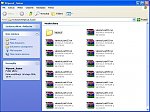
to znaczy ze gra jest spakowana i nalezy ja wypakowac, w tym celu instalujemy winRaR'a, po instalacji uruchamiamy go
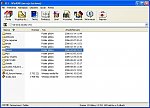
przechodzimy w miejsce na dysku gdzie mamy sciagnieta gre

wchodzimy w pierwszy plik i zaznaczamy nasz obraz i klikamy "wypakuj do.."
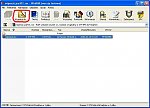
pojawi nam sie okienko, wybieramy scieszke docelowa (najlepij tam gdzie mamy miejsce) i klikamy "OK"
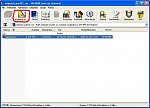
czekamy az nam sie wszystko wypakuje

Sukces teraz mozemy wypalic nasz obraz w dowolnym programie.
2. Mam obraz gry co mam z tym zrobic?
Jeslisz posiadasz plik z obrazem (jeden plik o rozszezeniu ISO, BIN, CUE, MDF itd...) to nalezy go wypalic w programi do nagrywania.
A) Alcohol 120%
Sciagamy i instalujemy program Alcohol 120%
Wlaczamy go i wybieramy opcje "Kreator nagrywania"

Nastepnie przy pomocy przycisku "przegladaj..." wybieramy nasz obraz do nagrania, i klikamy "Dalej>"

Teraz ustawiamy predkosc nagrywania na x2 lub x4 i klikamy START

czekamy az sie nagra i gramy
B ) NERO
Jesli posiadamy obraz w formacie ISO a niechce nam sie instalowac Alcohol'a to wlanczamy Nero ktore zapewne kazdy z nas ma.
Wlanczamy nero i odrazu wybieramy "Nagrywarka>Nagraj plik obrazu..."

Szukamy naszego obrazu na dysku i go wybieramy, naszym oczom ukaze sie takie menu
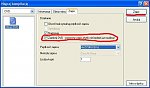
Nalezy zaznaczyc opcje "ZamknijDVD - ponowny zapis plytki niebedzie juz mozliwy!"
Wybieramy predkosc x4 lub x2 i naciskamy przycisk "Zapis"
czekamy az sie wypali i gramy!
|
|
| Sob 22:42, 08 Gru 2007 |
 |
 |
Matias
Administrator
Dołączył: 10 Lis 2007
Posty: 409
Przeczytał: 0 tematów
Ostrzeżeń: 0/3
Skąd: Z Polski;D
|
|
 |
|
Jak nagrywamy gry na XBOX 360
Nagrywanie gier na X 360:
Co potrzeba:
1) nagrywarka obsługująca DVD-DL (double layer)
2) czysta płyta DVD+DL lub DVD-DL (double layer)
3) Program Nero, CloneCD lub inny program obsługujący wiele formatów image.
4) obraz gry np. plik "nazwagry.000" oraz "nazwagry.dvd"
Muszą być te dwa pliki (gdzie jeden musi mieć rozszerzenie .dvd a drugi to już różnie .iso, .000 itp). Czasem się zdarzy że nie ma tego pliku o rozszerzeniu *.dvd ,który jest bardzo ważny! Bez niego nie wypalimy odpowiednio naszej płytki. Jeśli go nie ma można go stworzyć:
Tworzymy zwykły plik txt w notatniku, wpisujemy w nim to co poniżej:
LayerBreak=1913760
nazwa_pliku_image_który_posiadamy.rozszerzenie
np.
LayerBreak=1913760
Gears_of_War.000
Zapisujemy plik txt i zmieniamy jego rozszerzenie na .dvd i mamy już gotowy pliczek. Oba pliki czyli dvd i image muszą być w jednym folderze.
Layer Break w pliku dvd jest dla wszystkich płyt taki sam. Zmienia się tylko nazwa pliku docelowego z grą która jest w tym samym folderze.
Ważny moment
Zależy czy mamy nagrywarkę Lite-On czy innej firmy. Jeśli mamy np. LG lub każdą inną niż Lite-On to bierzemy się za wypalanie płytki. Wsadzamy czystą DVD+DL lub DVD-DL do nagrywarki, otwieramy np. CloneCD. Dajemy drugą opcję (nagrywanie pliku z obrazem płyty na CD), klikamy "przeglądaj" i wybieramy image z grą (ten mały pliczek z rozszerzeniem .dvd). Jeśli go nie widać, dajemy "plik typu: all files" (by pokazywało wszystkie pliki) i go wybieramy. Pamiętać by dwa pliki były w jednym folderze - plik z rozszerzeniem .dvd i iso z grą którego nazwa jest wpisana w pliku .dvd. Dajemy dalej, prędkość nagrywania x2,4. Nie szybciej bo mogą być zwisy na Xsie.
Jeśli mamy Lite-On.
Po wsadzeniu czystej płytki do nagrywarki musimy zrobić jedną rzecz. Musimy ściągnąć program BookType135 (dostępny na stronie LiteOn). Otwieramy go (musi być już wsadzona czysta płyta na którą chcemy nagrać gierkę), wybieramy "change booktype to: DVD-ROM" i klikamy "change". Możemy już wyłączyć program i zacząć robić to co na innych nagrywarkach po wsadzeniu czystej płytki. Otwieramy CloneCD…
Przy nagrywaniu kolejnej gry na LiteOn po zrestartowaniu systemu ustawienia booktype mogą się zmienić. Najlepiej przed każdym wypalaniem płytki wejść w program, wsadzić czystą płytę i zmienić booktype jak w opisie powyżej.
Bez zmieniania booktype na LiteOn gra na X-ie się nie uruchomi.
|
|
| Sob 22:43, 08 Gru 2007 |
 |
 |
Matias
Administrator
Dołączył: 10 Lis 2007
Posty: 409
Przeczytał: 0 tematów
Ostrzeżeń: 0/3
Skąd: Z Polski;D
|
|
 |
|
Jak nagrać programy które nie są obrazami PS2
Niektóre programy do PS2 nie są obrazami płyty tylko plikami binarnymi
Żeby płyta wystartowała musi posiadać plik SYSTEM.cnf a wygląda on tak:

Bez tego pliku nie uruchomimy z płyty żadnego programu.
Jeżeli go nie mamy to musimy sami go napisać w zwykłym notatniku.
Otwieramy pusty notatnik i piszemy:
 |  | BOOT2 = cdrom0:\NAZWA.ELF;1
VER = 1.00
VMODE = PAL/NTSC |
- Wersja sterownika nie ma w tym przypadku znaczenia, może być 1 00, 1 01, 1 10 - wedle uznania.
- VMODE można wpisać PAL lub NTSC - wedle uznania
Teraz bierzemy Plik -> Zapisz jako -> i plikowi dajemy nazwe SYSTEM.cnf
Tak zapisany plik wrzucamy do reszty plików z grą i nagrywamy na płyte.
|
|
| Sob 22:44, 08 Gru 2007 |
 |
 |
|
|
Możesz pisać nowe tematy
Możesz odpowiadać w tematach
Nie możesz zmieniać swoich postów
Nie możesz usuwać swoich postów
Nie możesz głosować w ankietach
|
|
|